Wprowadzenie
Niektórzy użytkownicy komputerów wolą jak najwięcej personalizacji. Mogą nawet posunąć się do ostateczności przedefiniowania całej struktury programu, z którego korzystają. Ci użytkownicy nie mogą żyć w restrykcyjnym środowisku, w którym brakuje dostosowywalnych funkcji. Wielu z tych użytkowników korzysta z Google Chrome, słynącego z przyjaznego dla użytkownika charakteru. Google Chrome oferuje użytkownikom wiele różnych opcji dostosowywania, w tym dostosowywanie motywów. W tym artykule dowiesz się, jak zmienić motyw Google Chrome za pomocą wybranego przez siebie obrazu.
Zmiana motywu Google Chrome za pomocą własnego zdjęcia
Aby zmienić motyw Google Chrome przy użyciu własnego obrazu, wykonaj następujące czynności:
Uruchom Google Chrome i przejdź do ThemeBeta.com, wyszukując witrynę w pasku wyszukiwania Google Chrome. Na stronie docelowej ThemeBeta.com, kliknij Kreator motywów zakładka, jak zaznaczono na poniższym obrazku:
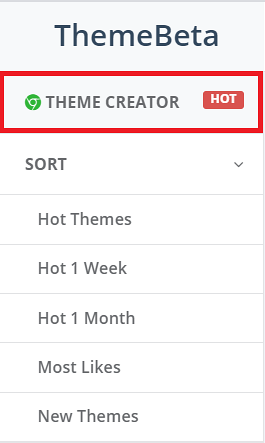
Po kliknięciu tej zakładki zobaczysz układ na ekranie pokazany na poniższym obrazku:
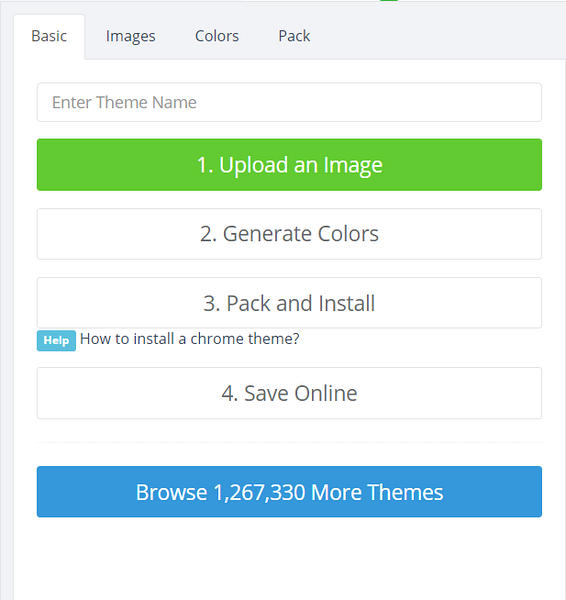
Dodaj dostosowaną nazwę do swojego motywu. W tym przykładzie nazwałem mój motyw „Iwan-motyw.”Możesz wybrać dowolną nazwę, którą chcesz. Po nadaniu nazwy motywowi, kliknij przycisk „Prześlij obraz”, jak pokazano na poniższym obrazku:
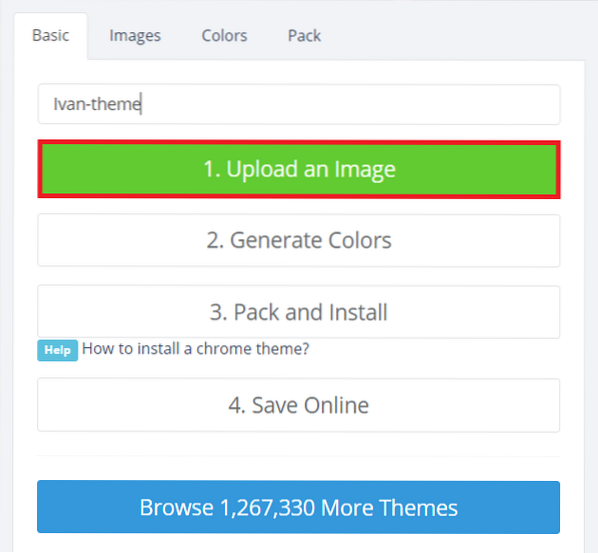
To pozwoli Ci przesłać własne zdjęcie do stworzenia motywu. Możesz przeglądać system komputerowy, aby przesłać wybrane zdjęcie. Gdy Twoje zdjęcie zostanie przesłane, pojawi się w prawym okienku okna, jak pokazano na poniższym obrazku:
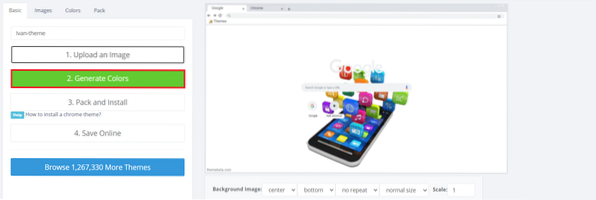
Możesz także edytować przesłany obraz, zmieniając jego rozmiar, skalowanie, lokalizację itp. z opcjami podanymi na dole przesłanego obrazu. Następnym krokiem jest wygenerowanie kolorów dla twojego motywu. Aby to zrobić, kliknij przycisk Generuj kolory, jak zaznaczono na powyższym obrazku.
Kiedyś ThemeBeta.com generuje kolory dla twojego motywu, będziesz mógł zobaczyć te zmiany w prawym okienku swojego okna your. Jeśli nie jesteś zadowolony z automatycznie wygenerowanych kolorów Twojego motywu, zawsze możesz je zmienić zgodnie z własnym wyborem, przechodząc do zakładki Kolory i dokonując żądanych modyfikacji, jak pokazano na poniższym obrazku:
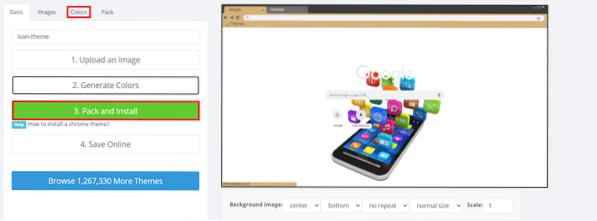
Po dokonaniu wszystkich żądanych modyfikacji i dalsze zmiany nie są konieczne, musisz teraz zainstalować ten motyw, który utworzyłeś. Aby zainstalować motyw, kliknij przycisk „Zapakuj i zainstaluj”, jak pokazano na powyższym obrazku.
Po kliknięciu tego przycisku Google Chrome wyświetli komunikat ostrzegawczy. Kliknij przycisk „Zachowaj”, aby kontynuować instalację motywu, jak pokazano na poniższym obrazku:

Wpisz następujący adres URL w pasku wyszukiwania Google Chrome, a następnie naciśnij klawisz Enter:
chrome://rozszerzenia/
Ten adres URL przeniesie Cię do zainstalowanego rozszerzenia strona Google Chrome, pokazana na obrazku poniżej:

Kiedy już jesteś na rozszerzenia strony Google Chrome, włącz przycisk przełączania znajdujący się obok tryb dewelopera aby włączyć ten tryb w Google Chrome, jak zaznaczono na poniższym obrazku:

Po włączeniu tryb dewelopera, zauważysz zmianę w układzie rozszerzenia strona. Znajdź motyw, który właśnie zainstalowałeś, przeciągnij go, a następnie upuść na stronie rozszerzeń Google Chrome. Zostaniesz poproszony o potwierdzenie dodania tego motywu do przeglądarki. Kliknij przycisk „Dodaj motyw”, aby wyrazić zgodę, jak pokazano na poniższym obrazku:
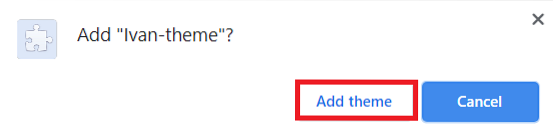
Motyw Google Chrome powinien być teraz dostosowany do Twojego własnego zdjęcia. Aby to sprawdzić, po prostu otwórz nową kartę w Google Chrome, a zobaczysz nowo utworzony motyw w przeglądarce, jak pokazano na poniższym obrazku:
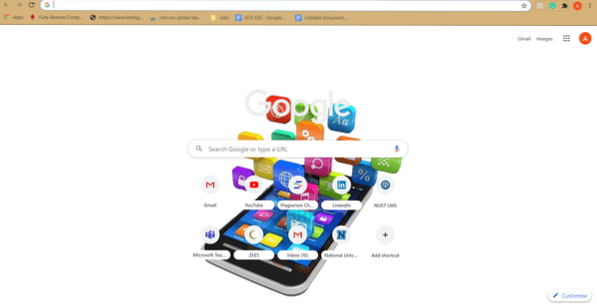
Wniosek
Postępując zgodnie z metodą opisaną w tym artykule, możesz łatwo dostosować motyw Google Chrome za pomocą wybranego przez siebie obrazu. Możesz teraz dowolnie modyfikować motyw Google Chrome zgodnie ze swoimi unikalnymi preferencjami.
 Phenquestions
Phenquestions


